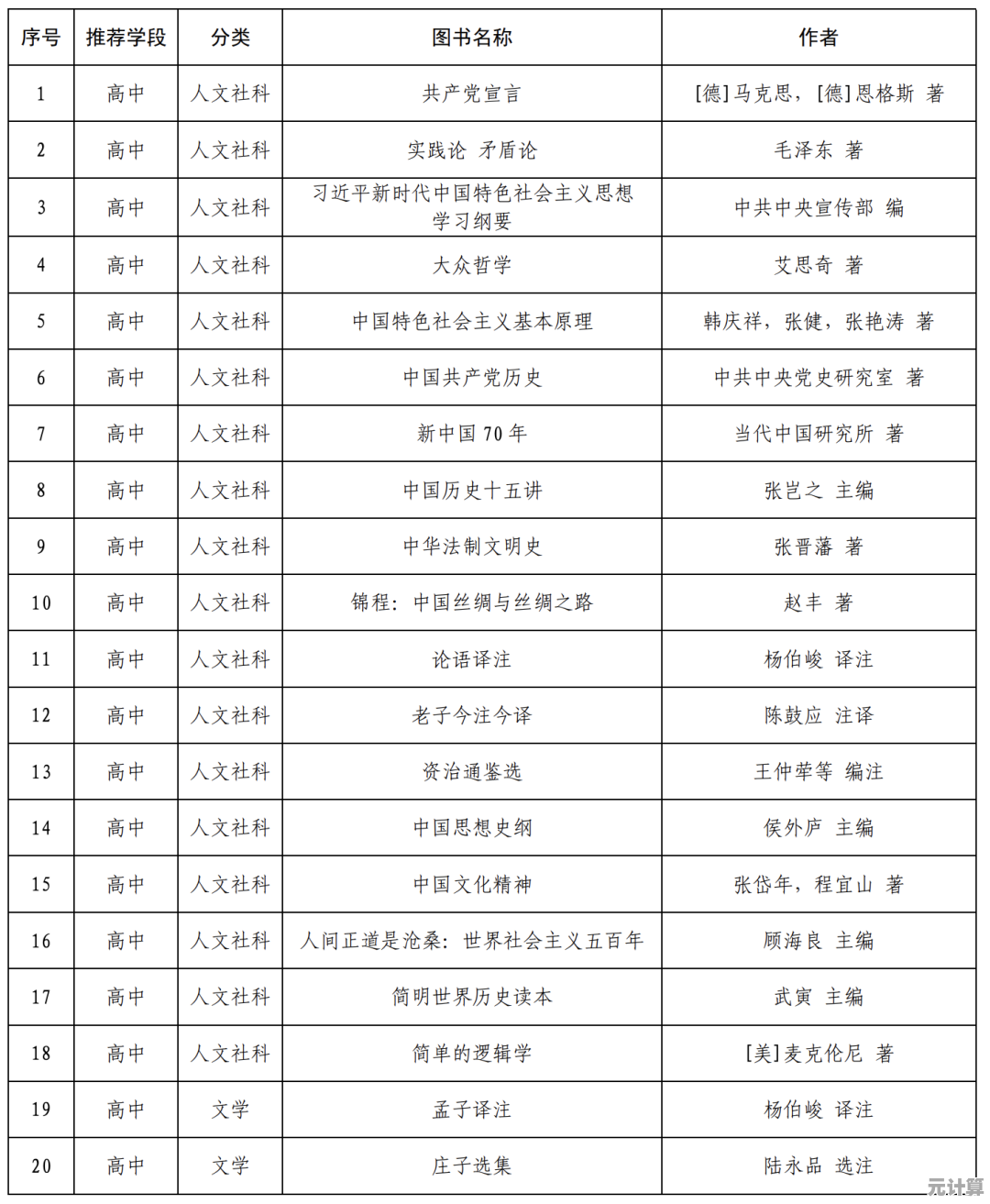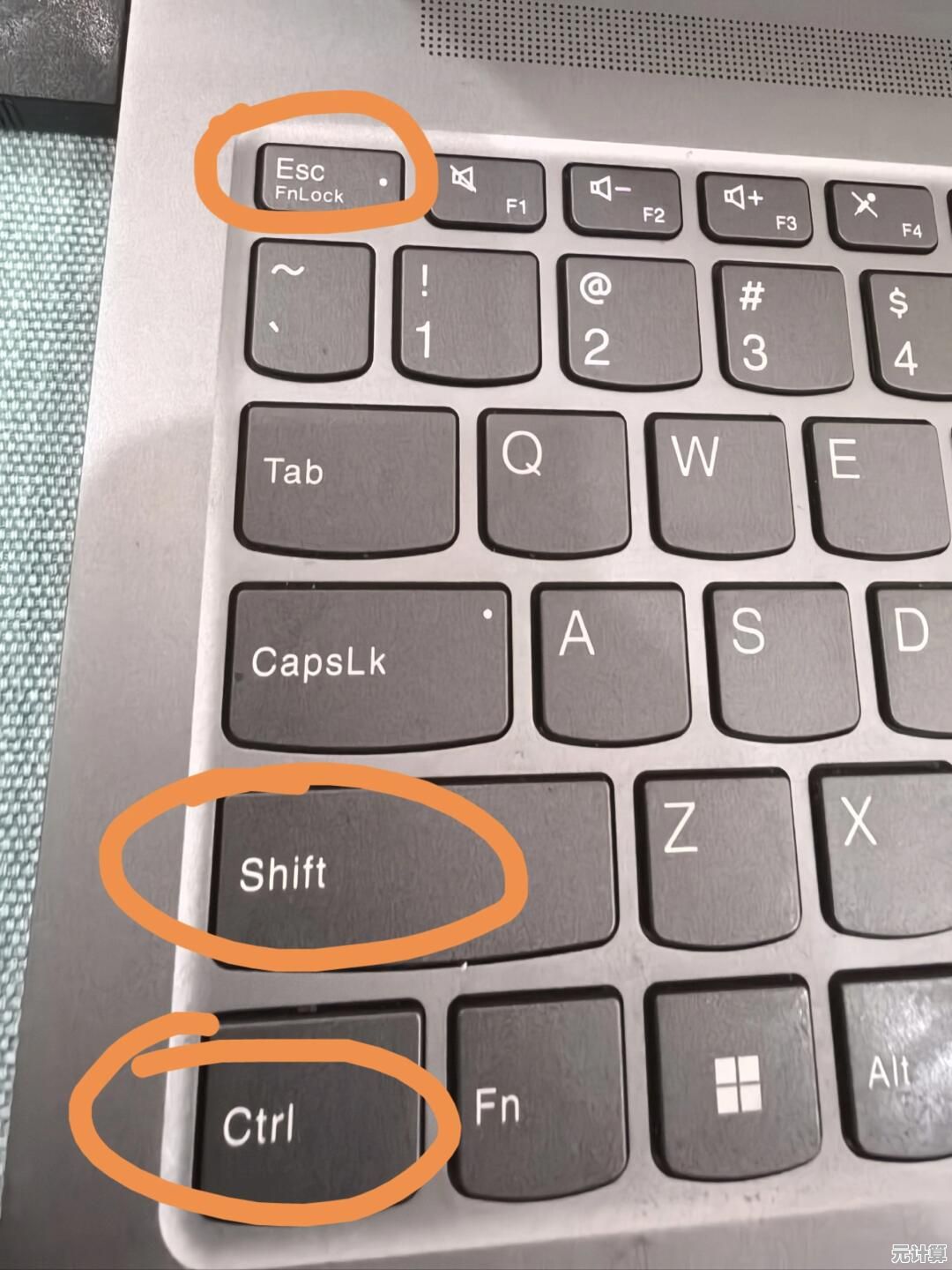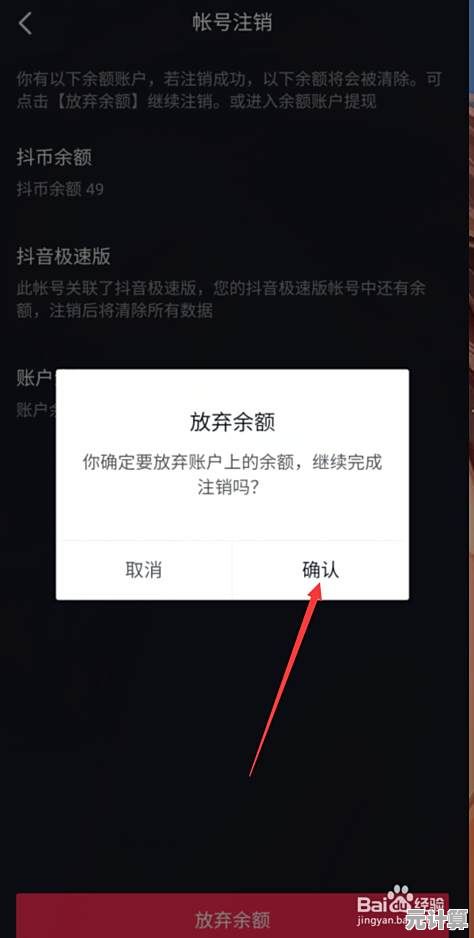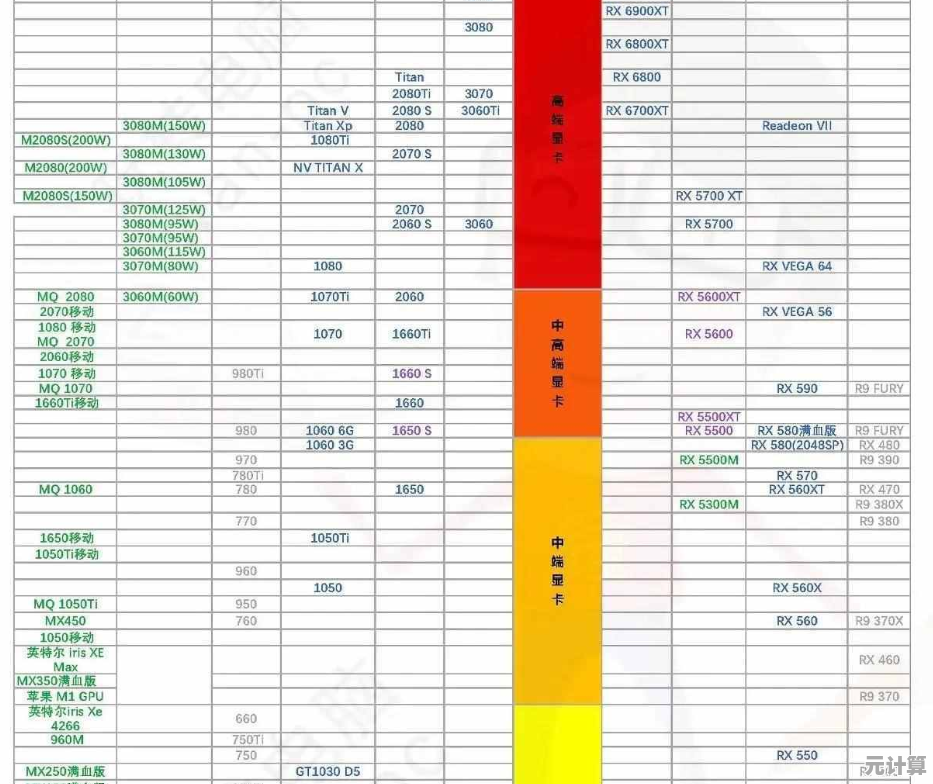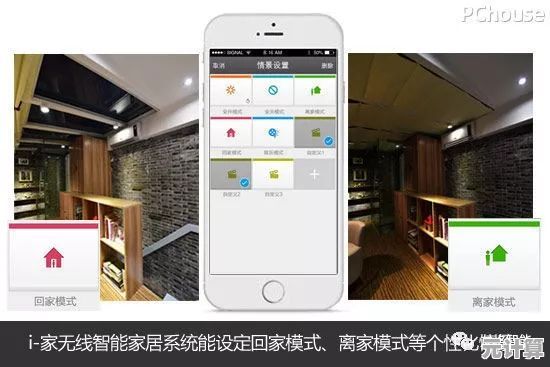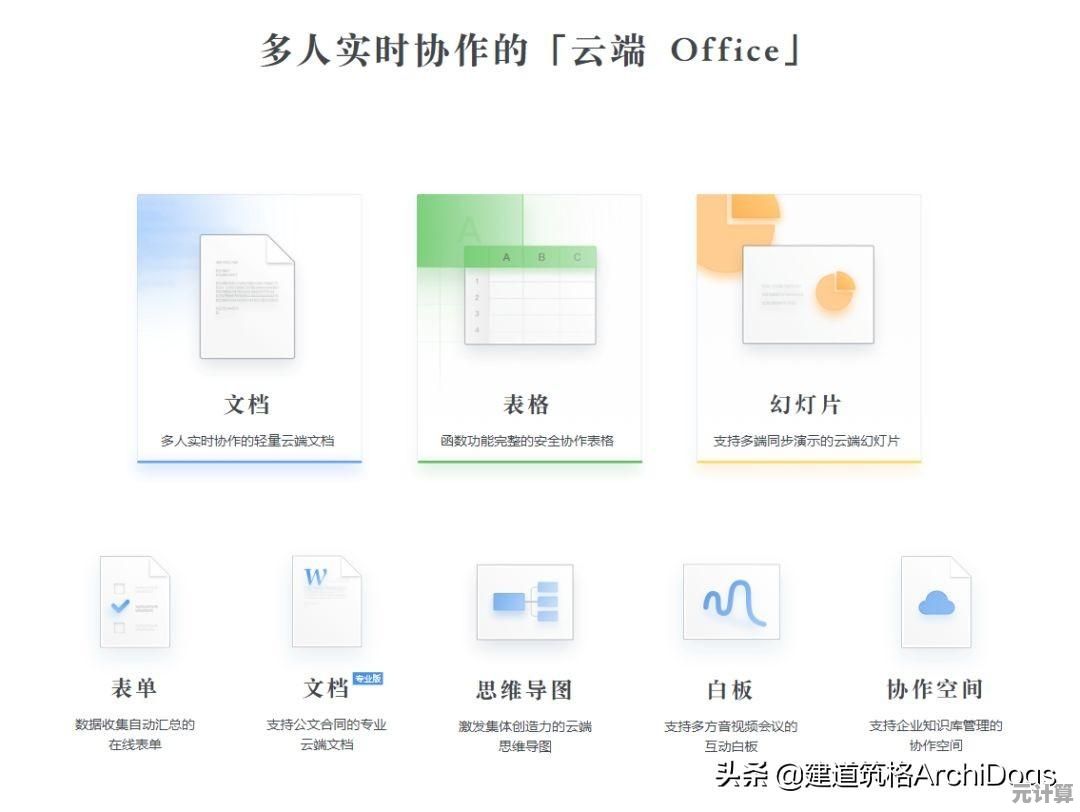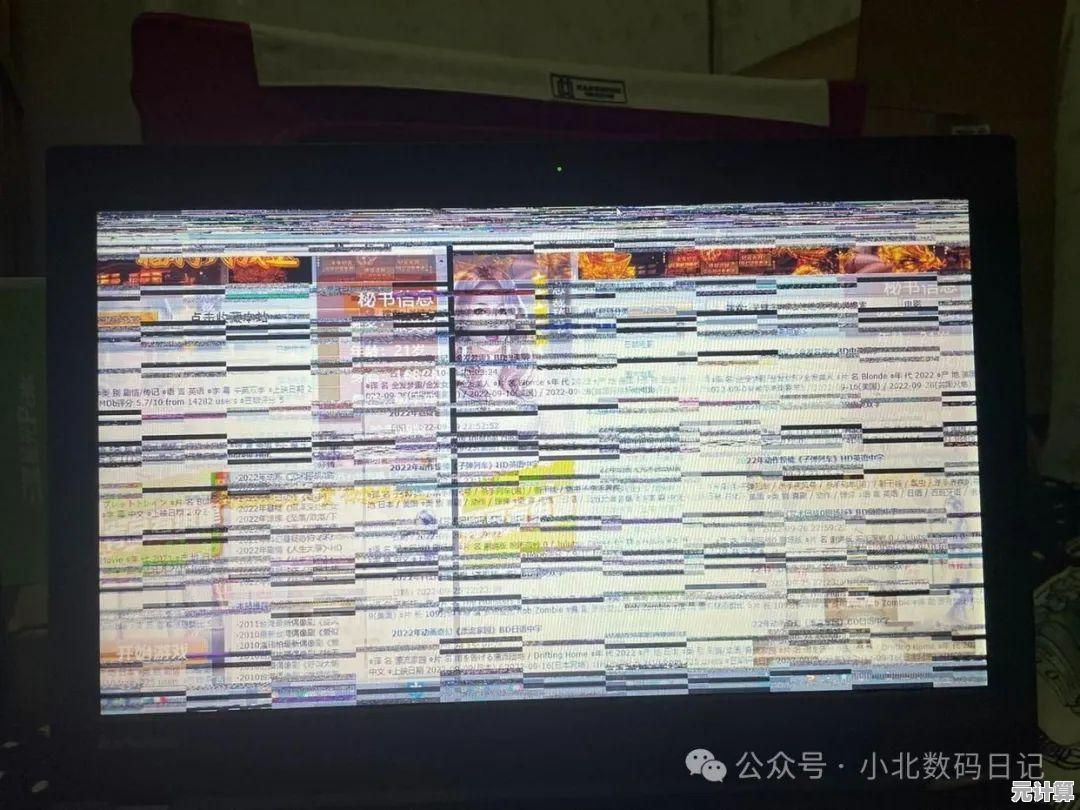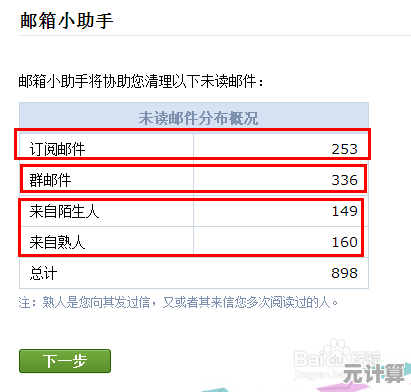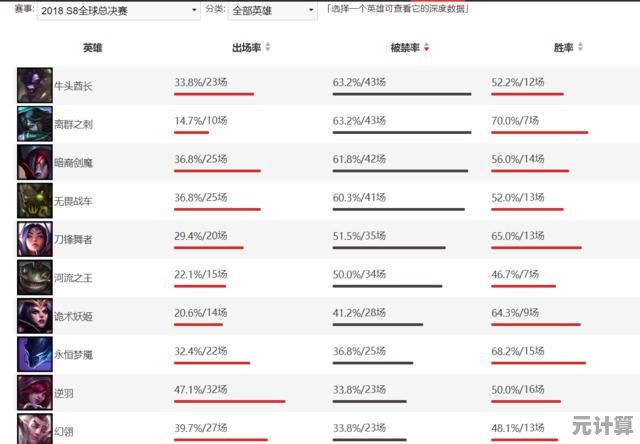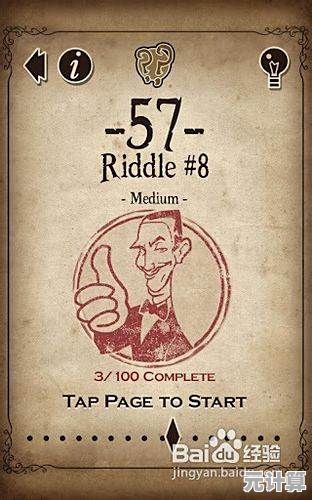系统损坏不用慌!一步步教你重装Windows/Linux系统实战教程
- 问答
- 2025-09-09 19:12:20
- 1
💻 系统损坏不用慌!一步步教你重装Windows/Linux系统实战教程
遇到电脑蓝屏、无法启动、卡顿不堪或病毒肆虐?别急着送去昂贵的维修店!重装系统并非高深莫测的“黑科技”,它更像是一次给电脑的“大扫除”和“重装大脑”,本教程将化身你的私人IT顾问,用最详尽的步骤,带你从容应对系统危机,让电脑焕然一新!🚀
📋 第一章:重装前的“万事俱备”
核心原则:数据无价,备份第一! 这是重装系统最最重要的一步,请务必执行。
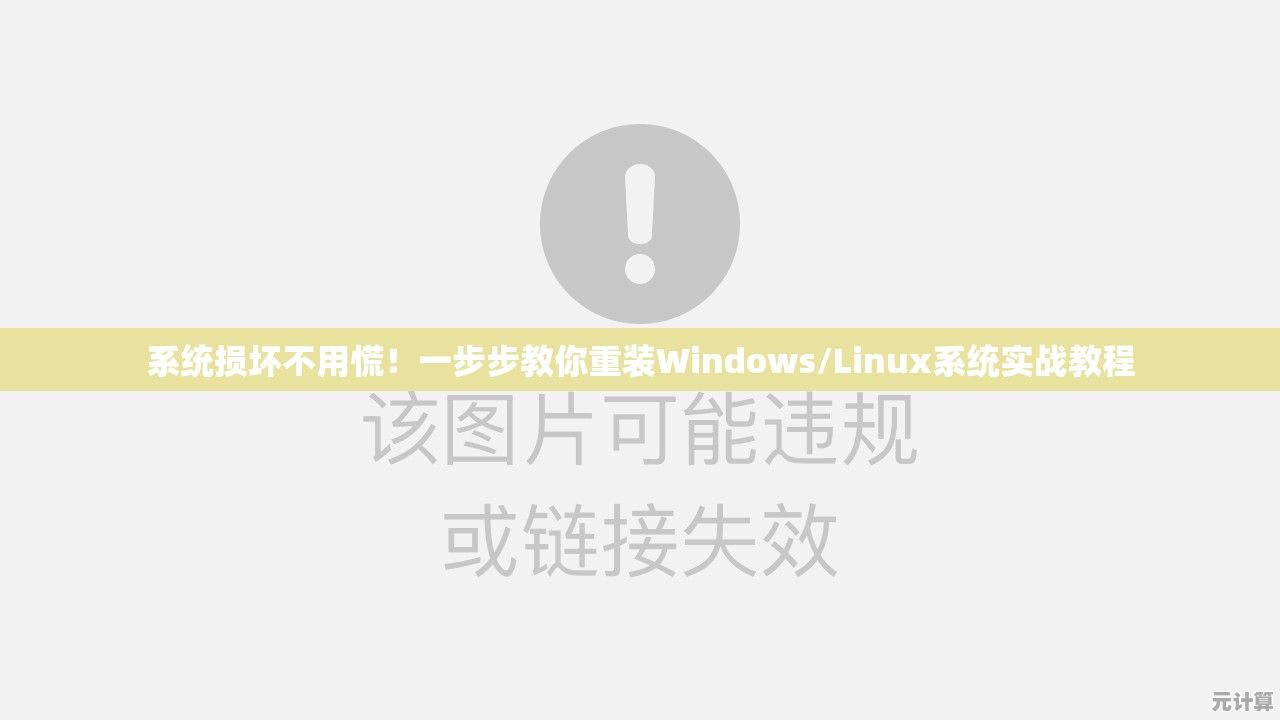
-
备份你的个人数据 (至关重要!)
- 文档、图片、桌面文件:手动将
C:\Users\你的用户名\下的Documents,Pictures,Desktop等文件夹复制到移动硬盘或U盘。 - 浏览器书签:使用Chrome/Firefox/Edge的同步功能,或手动导出书签文件。
- 应用程序配置/存档:如游戏存档(Steam云存档通常自动同步)、编程IDE设置、聊天记录等(查看软件设置中的备份选项)。
- 密钥和许可证:记下你正版软件(如Office、Adobe系列)的激活密钥。
- 文档、图片、桌面文件:手动将
-
准备一个8GB或以上的U盘
这将用于制作系统启动盘,里面的所有数据会被清空,请提前备份U盘文件。
-
下载系统镜像文件 (.iso)
- Windows:
- 推荐官方渠道:访问微软官方【2025-09-09 仍有效的】Windows 11 下载页面 或 Windows 10 下载页面,使用页面中的“Media Creation Tool(媒体创建工具)”可直接下载镜像并制作U盘,是最安全无捆绑的方式。
- 其他渠道:MSDN我告诉你(需注意版本选择)。
- Linux:
- Ubuntu:访问 Ubuntu 官方下载页 下载最新的LTS(长期支持)版本,如 Ubuntu 24.04 LTS。
- 其他发行版:如Deepin(深度)、Fedora、Manjaro等,请前往各自的官方网站下载。
- Windows:
-
下载制作启动盘的工具
- 推荐工具:Ventoy 🎉(强烈推荐,一个U盘可存放多个系统镜像,无需反复格式化)
- 访问 Ventoy 官网 下载并安装,使用方法极简:安装Ventoy到U盘 -> 将下载好的
.iso镜像文件直接拷贝到U盘里即可。
- 访问 Ventoy 官网 下载并安装,使用方法极简:安装Ventoy到U盘 -> 将下载好的
- 传统工具:
- Windows:Rufus(小巧强大)、 balenaEtcher(跨平台,界面简洁)。
- Linux:可直接使用
dd命令,或使用图形化工具如balenaEtcher。
- 推荐工具:Ventoy 🎉(强烈推荐,一个U盘可存放多个系统镜像,无需反复格式化)
-
查询电脑的网络和驱动
尤其是Windows系统,提前用“驱动精灵”等工具备份网卡驱动,或去电脑品牌官网下载好对应型号的网卡驱动备用,以防重装后无法上网。
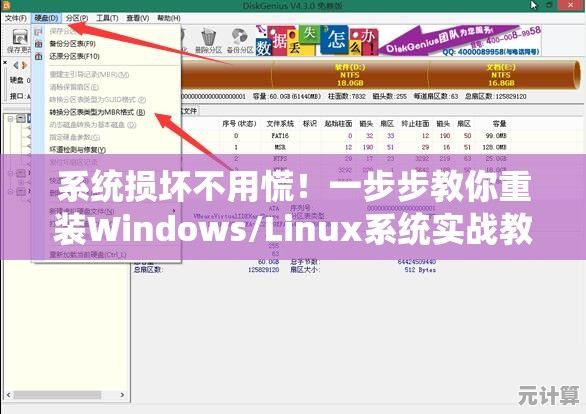
-
了解进入BIOS/UEFI启动菜单的按键
- 常见按键:Del, F2, F12, Esc,开机时品牌Logo画面下方通常会显示,记下它,下一步要用。
🛠️ 第二章:制作启动U盘与设置启动项
制作系统启动U盘(以Ventoy为例)
- 将U盘插入电脑。
- 运行Ventoy2Disk.exe。
- 在“设备”下拉菜单中选中你的U盘(千万別选错!)。
- 点击“安装”按钮,程序会格式化U盘并安装Ventoy。
- 安装完成后,直接将你下载好的Windows或Linux的
.iso镜像文件复制/粘贴到U盘里,你可以复制多个不同系统的镜像。
设置U盘启动
- 将制作好的启动U盘插入需要重装的电脑。
- 重启电脑,在开机出现品牌Logo时,连续快速地敲击之前查好的启动菜单按键(如F12)。
- 屏幕上会出现一个启动设备选择菜单(Boot Menu)。
- 使用键盘上下键,选择你的U盘设备(通常显示为“UEFI: YourU盘Name”或“USB: YourU盘Name”),然后按回车。
💡 小贴士:如果无法调出启动菜单,可能需要进入BIOS/UEFI设置(通常按Del或F2),将“Boot Priority”中的“UEFI USB Device”设置为第一启动项,保存并退出(Save & Exit)。
⚙️ 第三章:Windows系统安装实战 (以Win11为例)
- 从U盘启动后,你会看到Ventoy菜单,选择Windows 11的ISO镜像,回车进入安装界面。
- 选择语言和输入法:默认中文即可,点击“下一步” -> “现在安装”。
- 激活界面:点击“我没有产品密钥”,系统版本可后续在系统内选择或更改。
- 选择系统版本:根据你的需求选择“Windows 11 家庭版”或“专业版”等,点击“下一步”。
- 许可条款:勾选“我接受许可条款”,点击“下一步”。
- 选择安装类型:选择“自定义:仅安装 Windows(高级)”。
- 分区界面(关键步骤!):
- 你会看到一个包含多个分区的列表。为了全新安装,我们需要删除原有的系统分区。
- 逐一选择驱动器(如“主分区”、“恢复分区”等),点击“删除”,直到所有分区合并为一个“未分配空间”的驱动器。
- ⚠️ 警告:此操作会清除整个硬盘所有数据!请再次确认已备份!
- 选中“未分配的空间”,直接点击“下一步”,安装程序会自动创建所需的分区并进行安装。
- 等待安装:系统会自动复制文件、安装功能和更新,期间电脑会重启数次,请勿拔掉U盘或断电。
- OOBE设置(开箱体验):
- 地区、键盘布局:选择“中国”、“微软拼音”。
- 网络连接:建议先选择“我没有Internet连接” -> 继续执行有限设置,这样可以跳过强制登录微软账户的步骤,先创建本地账户。
- 用户名和密码:为你电脑创建一个用户名和密码(密码可留空)。
- 隐私设置:根据你的喜好关闭所有选项,点击“接受”。
- 进入桌面 & 后续工作:
- 恭喜!🎊 你已成功进入全新的Windows桌面。
- 安装驱动:连接网络,通过Windows Update自动检查更新来安装大部分驱动,如有硬件工作不正常,再运行之前备好的网卡驱动或前往品牌官网下载。
- 安装软件:开始安装你需要的各种应用程序吧。
🐧 第四章:Linux系统安装实战 (以Ubuntu 24.04 LTS为例)
- 从U盘启动后,在Ventoy菜单选择Ubuntu镜像,回车。
- 选择语言 -> 试用Ubuntu还是安装Ubuntu:这里我们直接选择“Install Ubuntu”。
- 键盘布局:默认“Chinese”,点击“继续”。
- 更新和其他软件:
- 正常安装:功能较全。
- 最小安装:更清爽,只包含浏览器和基础工具。
- 建议勾选“为图形或无线硬件安装第三方软件”,以便获得更好的硬件兼容性。
- 点击“继续”。
- 安装类型(最关键步骤!):
- 清除整个磁盘并安装Ubuntu:最简单,适合单系统用户或确定要清空整个硬盘的用户。该操作会删除硬盘上所有数据!
- 其他选项:高级,可用于手动分区或安装双系统。
- (本例选择第一项),选中你的硬盘,点击“现在安装”,弹出确认窗口,点击“继续”。
- 选择时区:地图上点击“Shanghai”或输入“Shanghai”,点击“继续”。
- 创建用户:输入你的姓名、计算机名、用户名和密码,点击“继续”。
- 等待安装:系统会自动安装,期间会有一个漂亮的幻灯片介绍Ubuntu特性。
- 安装完成:提示“安装完成,请重启电脑”,点击“现在重启”。
- 首次登录:拔出U盘,按回车,在登录界面输入你设置的密码,即可进入全新的Ubuntu桌面世界!
🧰 第五章:安装后的优化与设置
- Windows:
- 通过Windows Update更新所有补丁。
- 在“设置”->“系统”->“存储”中开启“存储感知”,自动清理垃圾。
- 在“设置”->“应用”->“启动”中禁用不必要的开机启动项。
- Linux (Ubuntu):
- 打开“软件更新器”,安装所有可用更新。
- 在“软件”应用中,可以搜索和安装你需要的应用程序。
- 访问【2025-09-09 有效】的 Ubuntu Wiki 学习更多技巧。
❓ 第六章:常见问题解答 (Q&A)
Q1: 重装系统会损坏我的电脑硬件吗? A: 完全不会,重装系统只是对硬盘上的软件数据进行擦写和重置,与CPU、内存等硬件物理损伤无关。
Q2: 提示“无法在此驱动器上安装Windows”怎么办?
A: 这通常是由于硬盘分区表格式为MBR,而Windows 11/10需要GPT格式,解决方法:在安装界面按Shift+F10打开命令提示符,依次输入:
diskpart
list disk
select disk 0 (0是你的硬盘编号,看清容量别选错!)
clean (会清空整个硬盘!)
convert gpt
exit
exit然后刷新分区界面即可。
Q3: 安装后无法上网? A: 这就是为什么强调要提前备份网卡驱动,用另一台电脑下载驱动,用U盘拷过来安装即可,或者使用手机USB网络共享功能临时上网,再让系统自动更新驱动。
Q4: 我想安装Windows和Linux双系统,怎么做?
A: 推荐安装顺序:先安装Windows,再安装Linux,在Ubuntu的“安装类型”步骤中选择“其他选项”,然后手动为(根目录)、swap(交换空间)和/home(家目录)分区,最后将“安装启动引导器的设备”选择为整个硬盘(如/dev/sda),Ubuntu的GRUB引导程序会自动识别Windows。
希望这篇超详细的教程能帮你扫清障碍,重装成功!冷静和耐心是你最好的工具,祝你玩机愉快!✨
如果还有疑问,欢迎在评论区留言讨论!
本文由才同于2025-09-09发表在笙亿网络策划,如有疑问,请联系我们。
本文链接:http://max.xlisi.cn/wenda/68.html